Habilite «Guardar como» en OS X El Capitan, Yosemite, Mountain Lion y OS X Mavericks
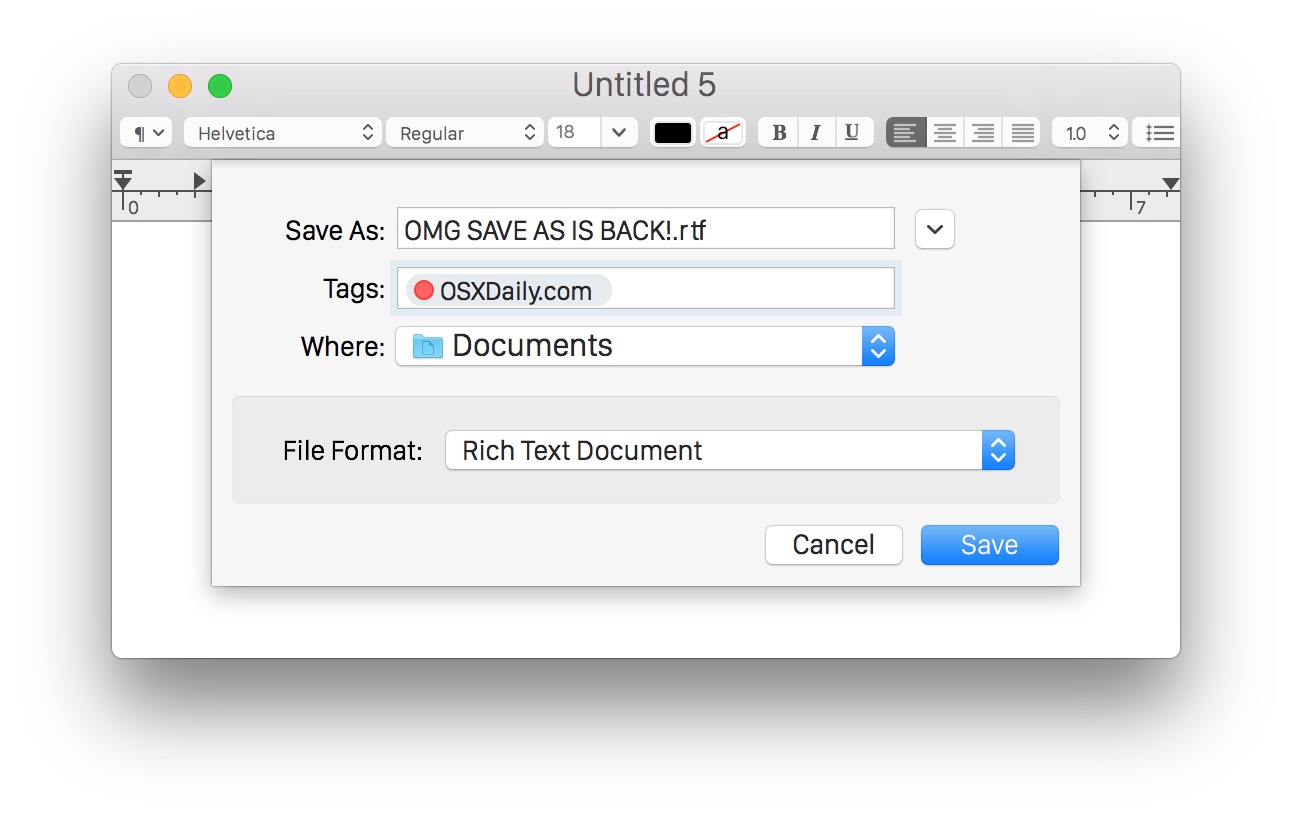
Los usuarios de Mac con Mac OS X Mavericks, Yosemite, El Capitan y Mountain Lion finalmente tienen la opción de recuperar la característica «Guardar como» que fue eliminada de Lion. Está un poco oculto y hay algunas rarezas, pero le mostraremos cómo acceder a «Guardar como» y aún mejor, cómo estar siempre visible activando un atajo de teclado razonable para usar la función nuevamente con una simple pulsación de tecla.
Esto funcionará en todas las Mac con macOS Sierra, OS X El Capitan, OS X Yosemite, OS X Mavericks y OS X Mountain Lion, dejando a Lion con la versión impar, como las versiones guardadas anteriormente de Mac OS X Guardar como desde los primeros días del sistema operativo Mac.
¡Funciona con Guardar como en Mac OS X moderno!
Cómo utilizar «Guardar como» en OS X El Capitan, Mavericks, Yosemite y Mountain Lion
Para un único «Guardar como» del archivo actual en una aplicación compatible, haga lo siguiente:
- Arrastre hacia abajo el menú «Archivo» y mantenga presionada la tecla «Opción» para convertir Duplicar en «Guardar como …»
Sí, funciona igual en todas las versiones modernas de Mac OS X.
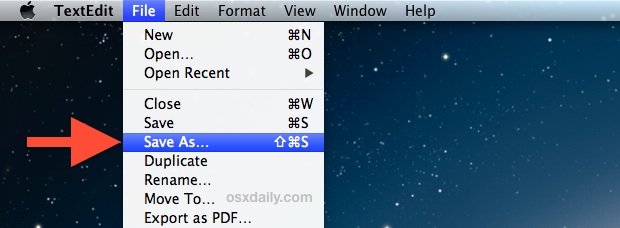
Debido a que está oculto sin la tecla Opción, no es mucho mejor que simplemente usar Exportar o Duplicar. En su lugar, habilite el método abreviado de teclado clásico para Guardar como, que hace que la función siempre esté visible en los menús de Archivo.
Tenga en cuenta que, a menos que se desactive el cambio guardado en la configuración del archivo original, es posible que también termine guardando sobre el archivo original, incluso si usa Guardar como, por lo que es posible que desee desactivarlo; este es un aspecto interesante. característica en OS X que aún no se ha resuelto por completo en el estado predeterminado.
Configuración de un método abreviado de teclado «Guardar como» en OS X Mavericks, El Capitan, Yosemite y OS X Mountain Lion
Para empezar, ya existe un atajo de teclado para Guardar como, pero es inapropiado y requiere que presione cuatro teclas a la vez: Comando + Opción + Shift + S. Olvídelo, en su lugar, configuraremos el atajo de teclado clásico:
- Abre Preferencias del sistema desde el menú Apple y elige «Teclados».
- Haga clic en la pestaña «Atajos de teclado» y seleccione «Atajos de aplicaciones» de la lista de la izquierda.
- Prensa [+] el botón más para agregar un nuevo acceso directo, y para el título del menú escriba «Guardar como …» exactamente, con los puntos
- Haga clic en «Método abreviado de teclado» y presione el familiar + Mayús + S, luego haga clic en «Agregar»
- Abra cualquier documento de prueba en TextEdit, Preview o cualquier otra aplicación y presione Comando + Mayús + S para ver el regreso a la ventana de la familia Guardar como.
Esto es lo que crea al crear el atajo de teclado «Guardar como …» en Mac OS X Yosemite y El Capitan a continuación:
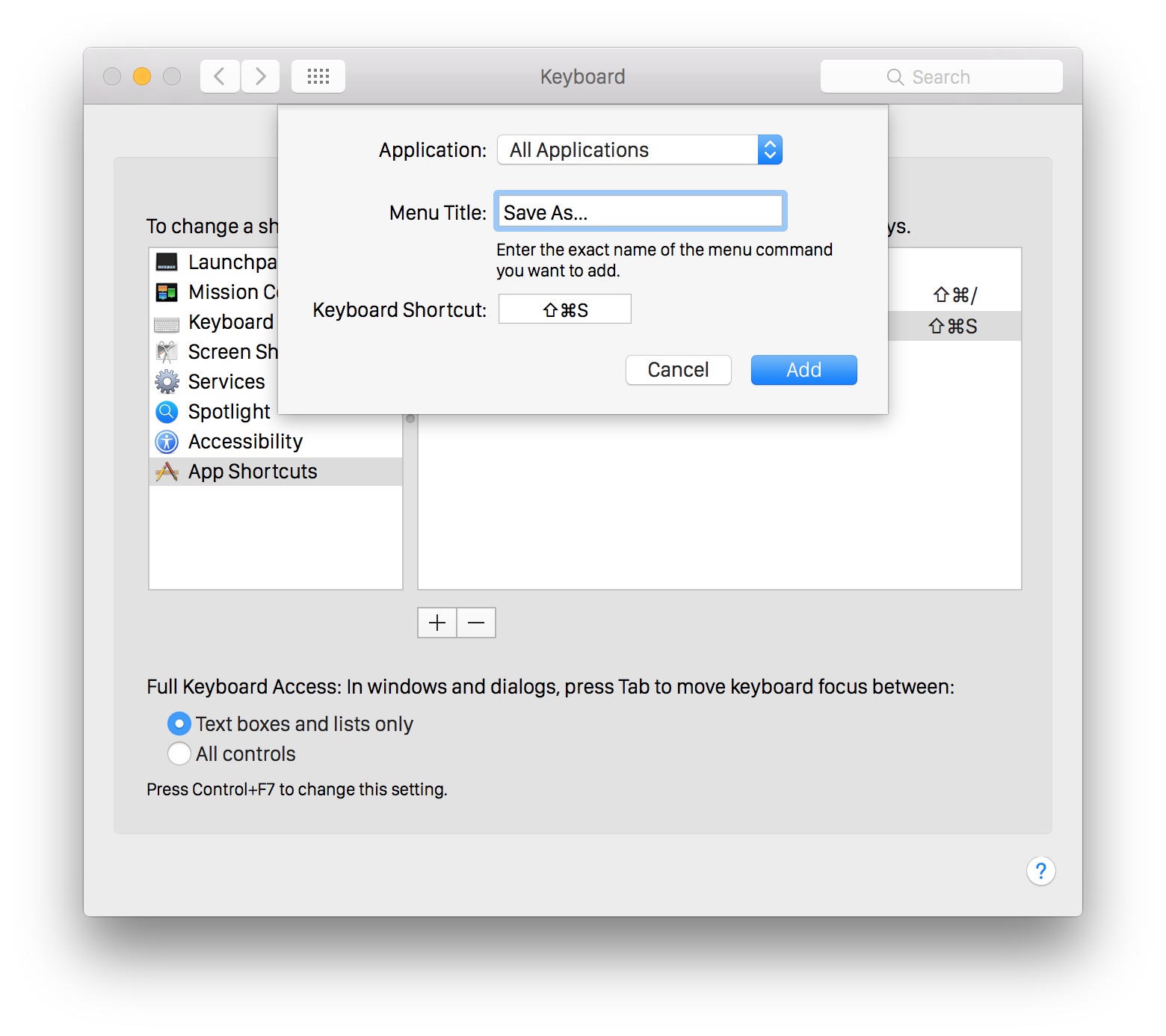
Y así es como se ve la creación de pulsaciones de teclas en versiones anteriores de OS X, como Mavericks y Mountain Lion, es exactamente igual, a pesar de las apariencias ligeramente diferentes de las imágenes:
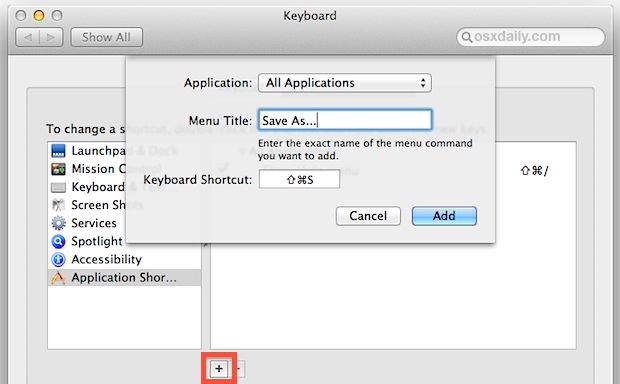
Con la escritura clásica habilitada, encontrará que la función «Duplicar» más innecesaria se ha movido hacia abajo en el menú Archivo para hacer que el espacio para guardar esté siempre visible y accesible.
Y sí, esto es en realidad Guardar como, no como un truco para mapear una pulsación de tecla exportada a Lion para obtener resultados similares.
El siguiente video muestra cómo guardar una vez y cómo habilitar la tecla clásica Comando + Mayús + S para invocar la función en Mac OS X:
Y sí, el enfoque de video funciona con cualquier versión de OS X más allá de la versión 10.8, incluida la 10.9. +, 10,10. +, 10,11+. Aquí hay una configuración rápida de la tecla «Guardar como …» en OS X Yosemite y El Capitan:
Como puede ver, es exactamente lo mismo. Lo esencial para recordar es escribir «Guardar como …» correctamente (con tres puntos) como un elemento del menú para que se reconozca correctamente. Después de activar este atajo de teclado, ya no necesitará usar el interruptor de menú del modificador de opciones mencionado en la parte superior de este artículo. Genial, ¿verdad?
